سؤال
المشكلة: معالجة "النظام" عالية CPU - كيفية الإصلاح؟
مرحبا. لقد اشتريت مؤخرًا جهاز كمبيوتر محمول جديدًا يعمل بنظام Windows 10 مع نظام تشغيل مثبت مسبقًا. بشكل عام ، كل شيء يعمل بشكل جيد. ومع ذلك ، فقد لاحظت أن عملية تسمى "النظام" عادة ما تستغرق حوالي 20٪ من استخدام وحدة المعالجة المركزية ، وهو ما أجده أكثر من اللازم. تحل المشكلة نفسها عند إعادة تشغيل الكمبيوتر المحمول ، على الرغم من أنها تعود لاحقًا. هل هناك أي شيء يمكنني القيام به لإصلاح هذا؟
إجابة محلولة
تعد عمليات Windows ضرورية لأي نظام تشغيل حتى يمكن تشغيله. كل من هذه العمليات تختلف من حيث الأهمية ولها مهام مختلفة يضطلعون بها. عملية "النظام" (
Ntoskrnl.exe) هي واحدة من تلك التي تعتبر بالغة الأهمية ، لأنها تتعامل مع برامج تشغيل الأجهزة المختلفة. لكي نكون دقيقين ، فإنه يقوم بتحميل برامج التشغيل من مختلف الشركات المصنعة التي تتطلب مستوى أعلى من الإذن على نظام التشغيل Windows 10.بدأ المستخدمون يشكون من ارتفاع وحدة المعالجة المركزية[1] الاستخدام بواسطة عملية النظام منذ سنوات ، ولا يبدو أن هذه المشكلة تختفي ، حيث تستمر سلاسل الرسائل الجديدة في الظهور على منتديات Microsoft الرسمية والبوابات الأخرى. وفقًا لتقارير المستخدمين ، يعاني البعض منهم من زيادة طفيفة في استخدام الموارد (عادةً 5٪ -20٪) ، بينما يزعم البعض الآخر أن استخدام وحدة المعالجة المركزية للعملية يمكن أن يصل إلى 70٪.
لا شك أن هذا السلوك غير طبيعي ، حيث تظل العملية في معظم الأحيان عند 1٪ أو أقل من استخدام الموارد ، ومن المفترض أن تظل على هذا النحو في معظم الأحيان.
السبب الرئيسي وراء الاستخدام العالي لوحدة المعالجة المركزية (CPU) لعملية "النظام" هو نوع من المشكلات مع برامج التشغيل ، سواء كان ذلك بسبب عدم التوافق أو الفساد أو ما إلى ذلك. ومع ذلك ، قد لا يكون هذا هو الحال دائمًا ، حيث قد تكون هناك أخطاء في محركات الأقراص المحملة أو البرامج المتضاربة. لذلك ، لإصلاح الاستخدام العالي لوحدة المعالجة المركزية لعملية النظام ، سيتعين عليك تطبيق العديد من الحلول حتى يساعدك الحل الصحيح.
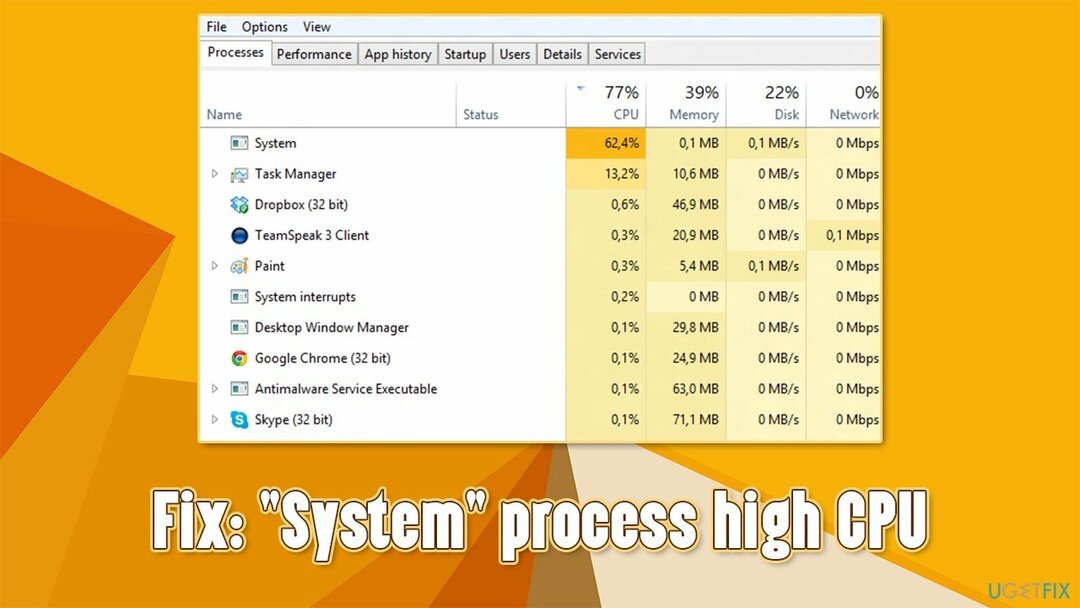
تجدر الإشارة أيضًا إلى أن الاستخدام العالي لوحدة المعالجة المركزية بين العمليات المختلفة أمر شائع في نظام التشغيل Windows 10 - وهي تشمل:
- مقاطعات النظام
- خدمة مكافحة البرامج الضارة قابلة للتنفيذ
- IAStorDataSvc
- مضيف الإعداد الحديث
- Runtimebroker، إلخ.
قبل محاولة تطبيق الإصلاحات الواردة أدناه ، نوصيك بشدة بتجربة حل تلقائي - Reimageغسالة ملابس ماك X9. يمكن لبرنامج الإصلاح هذا تحديد وإصلاح أخطاء Windows الأكثر شيوعًا ، الموت الزرقاء ،[2] البرمجيات الخبيثة[3] تلف أو ملفات النظام التالفة أو مشكلات أخرى في بضع دقائق فقط.
الحل 1. قم بتشغيل مستكشف أخطاء توافق البرامج ومصلحها
لإصلاح النظام التالف ، يجب عليك شراء الإصدار المرخص من Reimage Reimage.
قد تتسبب مشكلات التوافق في أن العمليات تستهلك وحدة معالجة مركزية عالية بشكل غير عادي. وبالتالي ، يجب أن تحاول تشغيل مستكشف أخطاء توافق البرامج ومصلحها ومعرفة ما إذا كان ذلك سيؤدي إلى أي نتائج:
- اكتب في استكشاف الاخطاء في بحث Windows والصحافة يدخل
- إذا لم تتمكن من رؤية مستكشفات الأخطاء ومصلحاتها المدرجة على اليسار ، فانقر فوق أدوات استكشاف الأخطاء وإصلاحها الإضافية
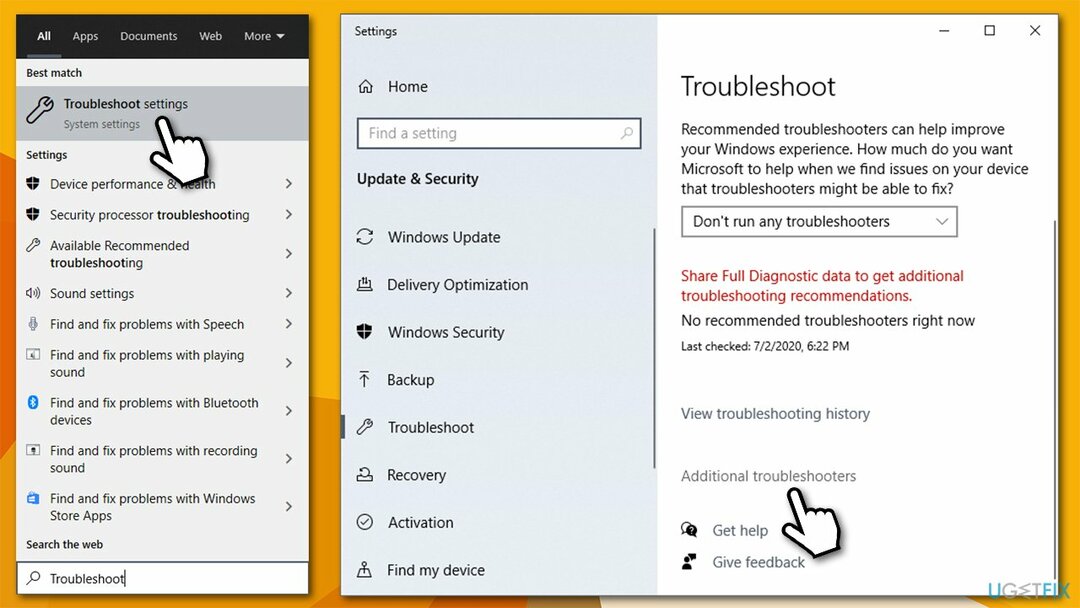
- حدد مستكشف أخطاء توافق البرامج ومصلحها وانقر قم بتشغيل مستكشف الأخطاء ومصلحها
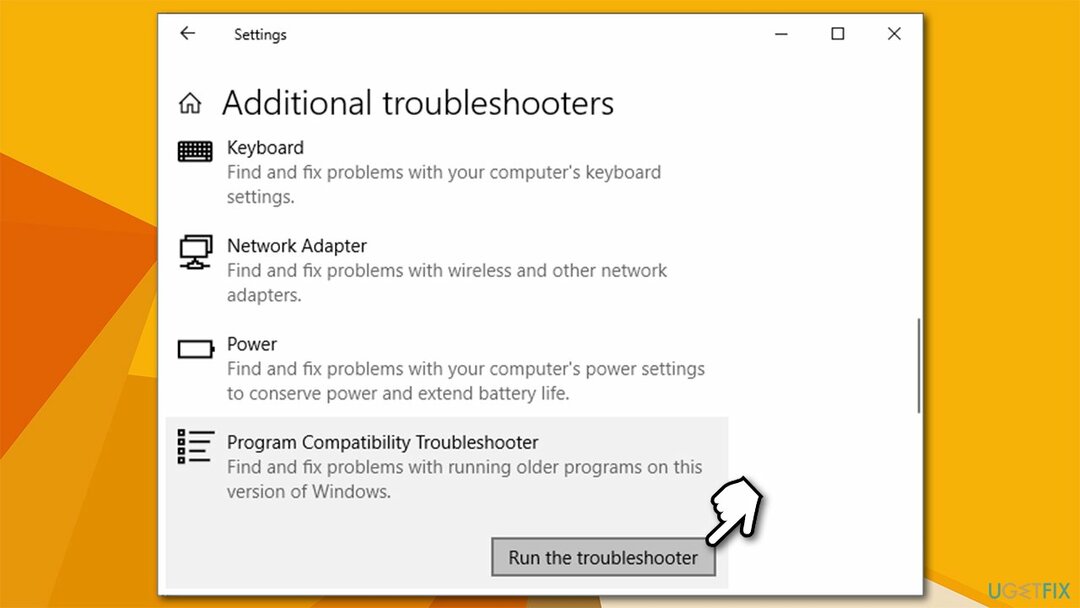
- انتظر حتى يكمل Windows الفحص ويبلغ عن النتائج
- تطبيق الإصلاحات المقترحة.
الحل 2. تفحص تغييرات الأجهزة
لإصلاح النظام التالف ، يجب عليك شراء الإصدار المرخص من Reimage Reimage.
قال بعض المستخدمين إن فحص الأجهزة بحثًا عن التغييرات ساعدهم في إصلاح الاستخدام العالي لوحدة المعالجة المركزية لعملية النظام.
- انقر بزر الماوس الأيمن فوق يبدأ واختيار مدير الجهاز
- في الجزء العلوي من النافذة انقر فوق ابحث عن تغييرات برنامج التشغيل.
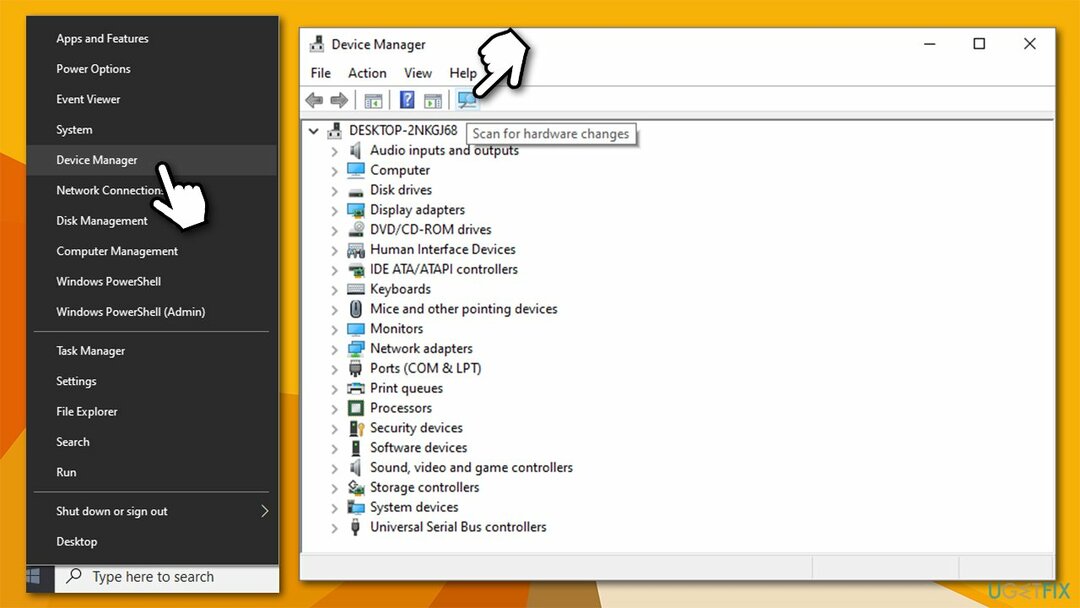
الحل 3. أعد تثبيت برامج تشغيل الرسومات
لإصلاح النظام التالف ، يجب عليك شراء الإصدار المرخص من Reimage Reimage.
نظرًا لأن أحد الأسباب الرئيسية وراء استخدام عملية النظام للكثير من وحدة المعالجة المركزية هو تغييرات / تلف برنامج التشغيل ، يجب عليك إلغاء تثبيت برامج التشغيل:
- انقر بزر الماوس الأيمن فوق يبدأ واختيار مدير الجهاز
- التوسع في محولات أجهزة العرض الجزء
- انقر بزر الماوس الأيمن فوق بطاقة الرسومات الخاصة بك وحدد قم بإلغاء تثبيت الجهاز
- في موجه الأوامر ، حدد احذف برنامج التشغيل لهذا الجهاز اختيار
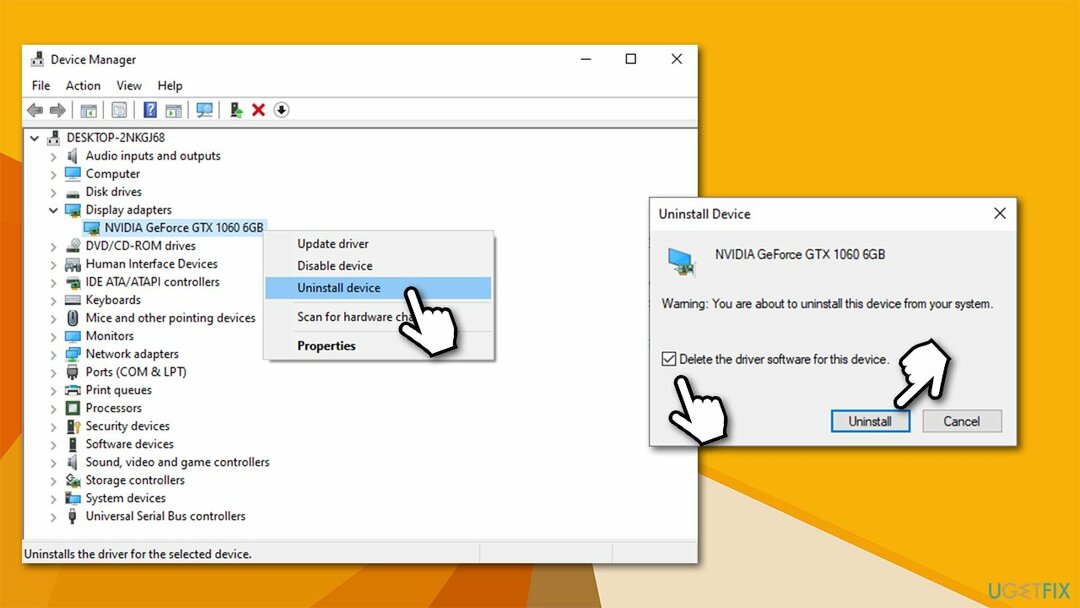
- انقر الغاء التثبيت
- اعادة التشغيل حاسوبك.
بمجرد إعادة تشغيل الكمبيوتر ، سيتعين عليك تثبيت برامج تشغيل جديدة لوحدة معالجة الرسومات الخاصة بك. ليس سراً أن مدير الأجهزة بعيد كل البعد عن الحل الأمثل ، خاصة عندما يتعلق الأمر ببرامج تشغيل بطاقة الرسومات. لذلك ، يجب عليك إما زيارة موقع الشركة المصنعة على الويب وتنزيل برامج التشغيل من هناك أو استخدام أداة تحديث تلقائية مثل دريفكس للتأكد من تثبيت البرنامج الصحيح.
الحل 4. استخدم تنظيف القرص
لإصلاح النظام التالف ، يجب عليك شراء الإصدار المرخص من Reimage Reimage.
- اكتب في تنظيف القرص في بحث Windows والصحافة يدخل
- حدد محرك الأقراص الرئيسي الخاص بك (ج: بشكل افتراضي)
- حدد الأقسام التي تريد حذفها واضغط موافق.
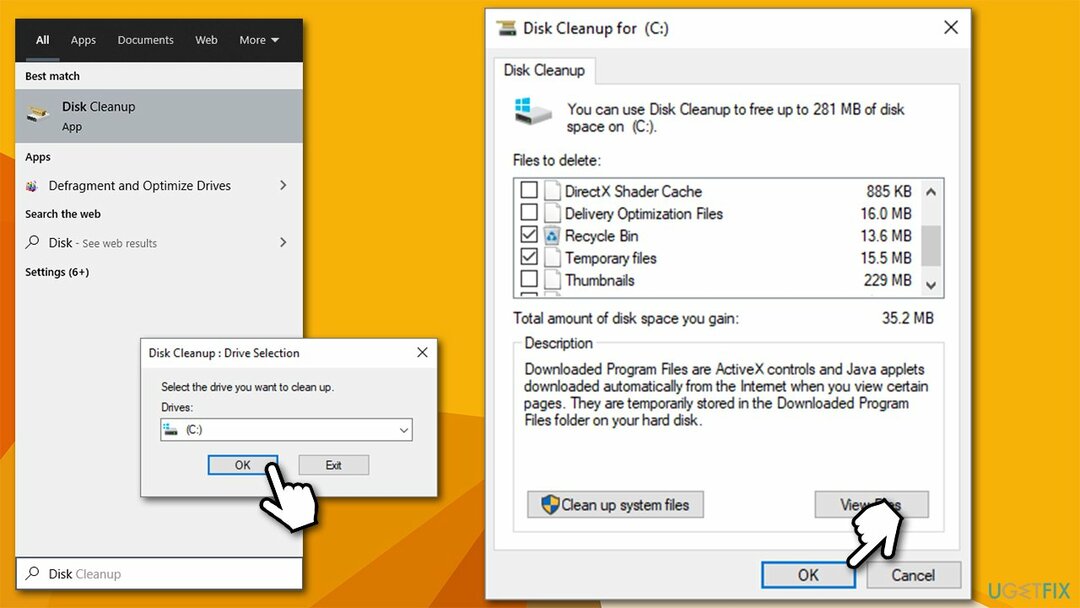
الحل 5. قم بتغيير الإعدادات في لوحة تحكم Nvidia
لإصلاح النظام التالف ، يجب عليك شراء الإصدار المرخص من Reimage Reimage.
وفقًا للمستخدمين ، ساعدهم التغيير والتبديل في الإعدادات داخل لوحة تحكم Nvidia في حل المشكلة. غالبًا ما تحدث عملية النظام الظاهرية عالية الاستخدام لوحدة المعالجة المركزية على الأنظمة التي تقوم بتشغيل وحدتي معالجة رسومات أو أكثر.
- اكتب في لوحة تحكم نفيديا في بحث Windows والصحافة يدخل
- انقر إدارة الإعدادات ثلاثية الأبعاد
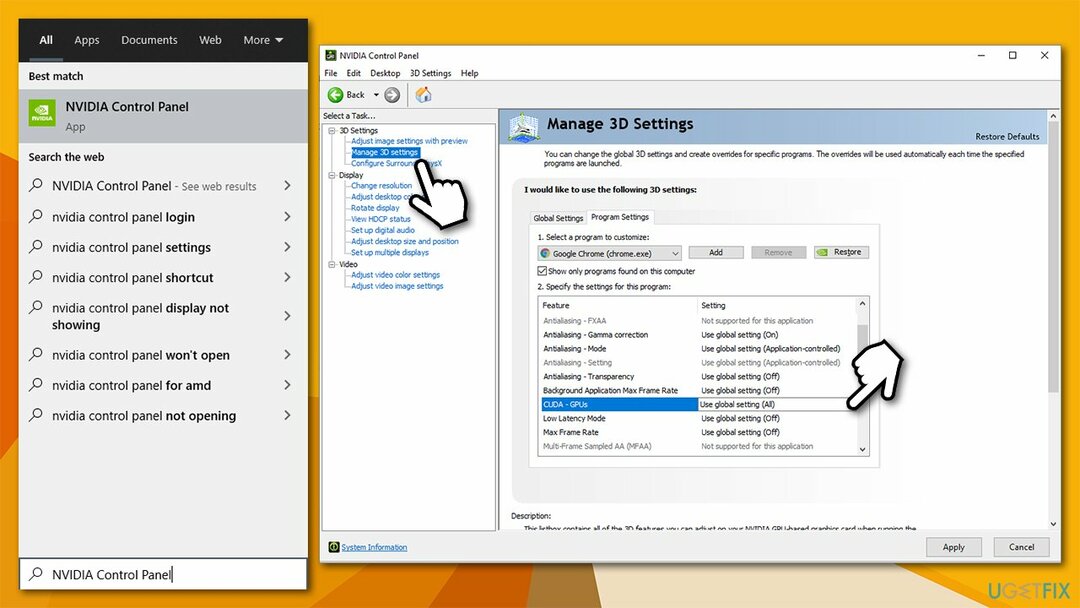
- اذهب إلى إعدادات البرنامج
- حدد البرنامج الأكثر تشغيلًا في الخلفية ، على سبيل المثال ، Google Chrome
- في ال وحدات معالجة الرسومات ، اختر بطاقة الرسومات الخاصة بك بدلاً من الإعداد الافتراضي.
الحل 6. قم بإلغاء تثبيت برنامج Conexant Audio على أجهزة كمبيوتر Lenovo المحمولة
لإصلاح النظام التالف ، يجب عليك شراء الإصدار المرخص من Reimage Reimage.
إذا كنت تستخدم كمبيوتر محمول Lenovo ، فيجب عليك إلغاء تثبيت برامج تشغيل الصوت Conexant ، لأنها لم تعد مدعومة وقد تسبب جميع أنواع المشكلات ، بما في ذلك ارتفاع وحدة المعالجة المركزية لعملية النظام.
قم بإصلاح أخطائك تلقائيًا
يحاول فريق ugetfix.com بذل قصارى جهده لمساعدة المستخدمين في العثور على أفضل الحلول للقضاء على أخطائهم. إذا كنت لا تريد المعاناة مع تقنيات الإصلاح اليدوي ، فيرجى استخدام البرنامج التلقائي. تم اختبار جميع المنتجات الموصى بها والموافقة عليها من قبل المتخصصين لدينا. الأدوات التي يمكنك استخدامها لإصلاح الخطأ مدرجة أدناه:
عرض
افعلها الآن!
تنزيل Fixسعادة
يضمن
افعلها الآن!
تنزيل Fixسعادة
يضمن
إذا فشلت في إصلاح الخطأ باستخدام Reimage ، فاتصل بفريق الدعم للحصول على المساعدة. من فضلك ، أخبرنا بكل التفاصيل التي تعتقد أنه يجب أن نعرفها عن مشكلتك.
تستخدم عملية الإصلاح الحاصلة على براءة اختراع قاعدة بيانات تضم 25 مليون مكون يمكنها استبدال أي ملف تالف أو مفقود على كمبيوتر المستخدم.
لإصلاح النظام التالف ، يجب عليك شراء الإصدار المرخص من Reimage أداة إزالة البرامج الضارة.

الوصول إلى الإنترنت الخاص هي VPN يمكنها منع مزود خدمة الإنترنت الخاص بك ، و الحكومي، والأطراف الثالثة من تتبعك على الإنترنت وتسمح لك بالبقاء مجهول الهوية تمامًا. يوفر البرنامج خوادم مخصصة لأنشطة التورنت والبث المباشر ، مما يضمن الأداء الأمثل وعدم إبطائك. يمكنك أيضًا تجاوز القيود الجغرافية وعرض خدمات مثل Netflix و BBC و Disney + وخدمات البث الشائعة الأخرى دون قيود ، بغض النظر عن مكان وجودك.
تعد هجمات البرامج الضارة ، وخاصة برامج الفدية ، أكبر خطر يهدد صورك أو مقاطع الفيديو أو ملفات العمل أو المدرسة. نظرًا لأن مجرمي الإنترنت يستخدمون خوارزمية تشفير قوية لقفل البيانات ، فلم يعد من الممكن استخدامها حتى يتم دفع فدية في عملة البيتكوين. بدلاً من الدفع للمتسللين ، يجب أن تحاول أولاً استخدام بديل التعافي الطرق التي يمكن أن تساعدك على استرداد جزء على الأقل من البيانات المفقودة. خلاف ذلك ، قد تخسر أموالك أيضًا مع الملفات. من أفضل الأدوات التي يمكنها استعادة بعض الملفات المشفرة على الأقل - استعادة البيانات برو.